Convertir ASE en 3DS
Comment convertir les fichiers de scène ASE 3D au format 3DS et découvrir le meilleur logiciel pour cette tâche.
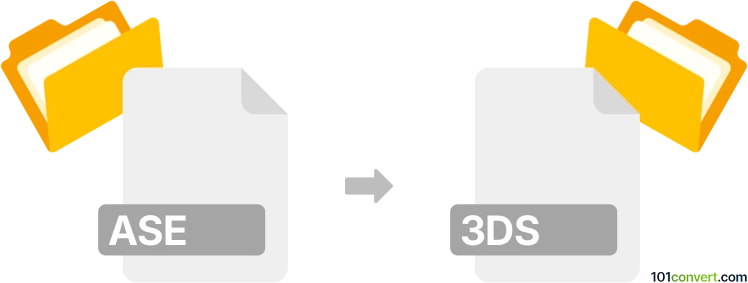
Comment convertir ase en fichier 3ds
- Autre
- Aucune note pour l'instant.
101convert.com assistant bot
5 j
Comprendre les formats de fichiers ase et 3ds
ASE (ASCII Scene Export) est un format de fichier de scène 3D basé sur du texte, développé par Autodesk pour exporter des modèles et des scènes 3D depuis 3ds Max. Il stocke la géométrie, les matériaux, l’éclairage et les données d’animation dans un format lisible par l’homme, ce qui facilite le transfert d’actifs 3D entre différentes applications.
3DS est un format de fichier binaire natif d’Autodesk 3D Studio (DOS) et 3ds Max. Il est largement utilisé pour stocker des modèles 3D, y compris les données de maillage, textures, éclairages et informations de scène. Le format 3DS est supporté par de nombreuses applications de graphisme 3D et moteurs de jeu.
Pourquoi convertir ase en 3ds ?
Convertir ASE en 3DS est souvent nécessaire pour assurer la compatibilité avec des logiciels 3D plus anciens, des moteurs de jeu ou lors du partage de modèles avec des utilisateurs qui requièrent le format 3DS. Le format 3DS est plus universellement supporté et est préféré pour certains flux de travail et applications.
Comment convertir ase en 3ds
Pour convertir un fichier ASE en fichier 3DS, vous avez besoin d’un outil de modélisation 3D ou d’un convertisseur de fichiers dédié supportant les deux formats. La méthode la plus fiable consiste à utiliser Autodesk 3ds Max, car il supporte nativement l’import ASE et l’export 3DS.
Meilleur logiciel pour la conversion ase en 3ds
- Autodesk 3ds Max : Importez votre fichier ASE et exportez-le en 3DS. Accédez à File → Import pour ouvrir le fichier ASE, puis utilisez File → Export et sélectionnez 3DS comme format de sortie.
- Blender (avec plugins) : Blender peut importer des fichiers ASE avec les bons add-ons et exporter vers 3DS en utilisant File → Export → 3D Studio (.3ds).
- Convertisseurs en ligne : Certains services en ligne comme AnyConv ou Convertio peuvent supporter la conversion ASE en 3DS, mais les résultats peuvent varier et les scènes complexes peuvent ne pas être converties parfaitement.
Conversion étape par étape avec Autodesk 3ds Max
- Ouvrez 3ds Max.
- Accédez à File → Import et sélectionnez votre fichier ASE.
- Une fois le modèle chargé, allez dans File → Export.
- Choisissez 3D Studio (*.3ds) comme format d’exportation.
- Enregistrez le fichier à l’emplacement souhaité.
Conseils pour une conversion réussie
- Vérifiez l’absence de textures ou matériaux manquants après l’import.
- Révisez le modèle dans l’application cible pour vous assurer que toute la géométrie et les animations sont intactes.
- Pensez à nettoyer la scène avant l’export pour éviter des problèmes de compatibilité.
Remarque : cet enregistrement de conversion ase vers 3ds est incomplet, doit être vérifié et peut contenir des inexactitudes. Veuillez voter ci-dessous pour savoir si vous avez trouvé ces informations utiles ou non.